
时间:2021-07-10 20:35:36 来源:www.win10xitong.com 作者:win10
大家在用win10系统的过程中,各位难免会遇到win10系统电脑温度过高要的问题,要是您平时不是很喜欢折腾系统的话,面对win10系统电脑温度过高要这样的问题肯定就不知道该怎么解决了。万一现在又找不到懂行的来解决,我们就只好自己来动手处理这个win10系统电脑温度过高要的问题了,我们一起按照这个步伐来操作:1、打开"控制面板"的"电源选项"选项2、随便选个电源计划,依次进入"更改计划设置-更改高级电源设置"就行了,这样,这个问题就可以很简单的处理了。下面根据截图,我们一步一步的来学习win10系统电脑温度过高要的详尽操作教程。
小编推荐下载:win10纯净版
小伙伴们,你们平时在业余时间玩电脑时间长吗?那么你的电脑长期使用后应该会很热。你是怎么解决的?边肖,这里有一个解决电脑高温的方法~想听吗?想的话可以继续和边肖一起往下看~
win10系统计算机温度过高的解决方案:
1.打开“控制面板”中的“电源选项”
2.随机选择一个电源计划,依次输入“更改计划设置-更改高级电源设置”
3.检查“处理器电源管理”项目下的“系统冷却模式”。如果是系统默认的‘被动’,速度会改为‘主动’,这样无论大家的笔记本处于什么运行状态,风扇都会继续运转散热,不会等到温度升到临界点。
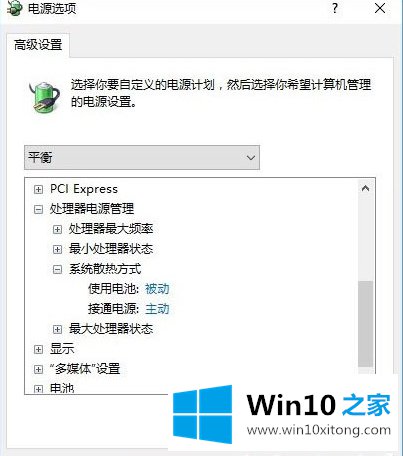
以上介绍的内容是关于win10电脑的高温解决方案。不知道你有没有学会
上面的教程结合了截图给大家详细的说了win10系统电脑温度过高要的详尽操作教程,希望这篇文章对你有所帮助,谢谢大家对本站的支持。